在如今的电脑使用中,独立显卡驱动的正确安装显得尤为重要。一个优秀的独立显卡驱动程序不仅能够提供更好的图形性能,还能确保电脑的稳定性和兼容性。然而,对于许多人来说,独立显卡驱动的安装过程可能会感到困惑。本文将详细介绍如何正确安装独立显卡驱动程序,帮助读者轻松应对这一问题。
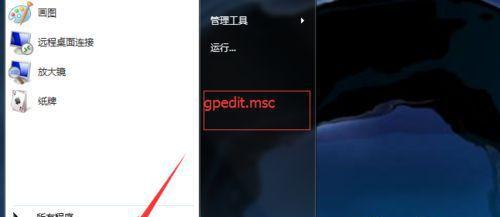
一、确认显卡型号及操作系统
在开始安装独立显卡驱动之前,首先需要确认自己的显卡型号以及所使用的操作系统。只有了解自己的硬件设备和操作系统版本,才能下载对应的驱动程序。
二、访问官方网站下载驱动程序
为了确保安全可靠,建议从独立显卡厂商的官方网站下载驱动程序。打开官方网站后,一般会有一个“支持”或“驱动程序下载”等选项,点击进入相应的页面。
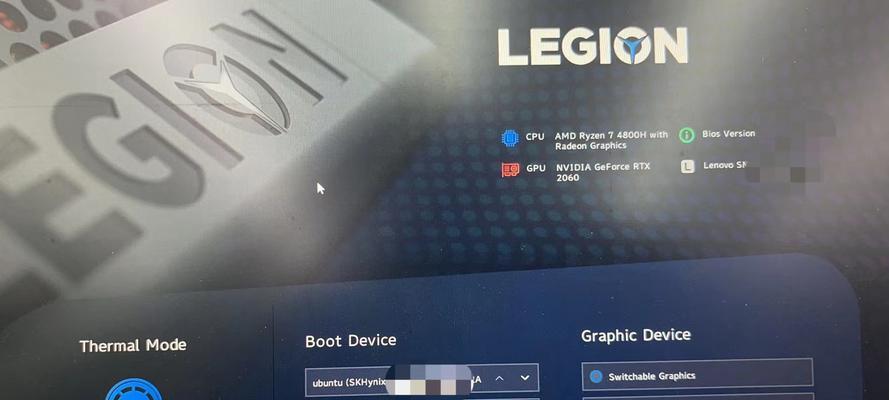
三、选择正确的显卡型号和操作系统版本
在驱动程序下载页面,会列出各个不同型号显卡的驱动程序以及对应的操作系统版本。根据之前确认的显卡型号和操作系统,选择正确的驱动程序进行下载。
四、保存驱动程序到本地硬盘
下载驱动程序时,可以选择将其保存到本地硬盘上的一个指定文件夹中,以便稍后进行安装。建议将驱动程序保存到一个易于找到并且不易丢失的位置,例如桌面或者“我的文档”文件夹。
五、解压缩驱动程序文件
大多数驱动程序都是以ZIP或EXE格式进行压缩的,因此需要使用解压缩软件将其解压缩出来。双击下载好的驱动程序文件,按照提示进行解压缩,将解压出的文件保存到指定位置。

六、关闭防病毒软件和防火墙
在安装独立显卡驱动程序之前,建议暂时关闭电脑上的防病毒软件和防火墙,以免其干扰驱动程序的安装过程。
七、运行驱动程序安装程序
在解压缩并保存好驱动程序后,找到其中的安装程序文件,双击运行。在运行安装程序之前,确保已经退出其他应用程序,并保存好未保存的工作。
八、按照提示进行安装
运行安装程序后,会出现一个安装向导界面,按照向导的指示逐步进行安装。在安装过程中,可能会要求接受许可协议、选择安装路径等,请根据个人需要进行选择。
九、等待安装完成
安装程序会自动将驱动文件复制到相应的系统目录中,并进行配置。这个过程可能需要一些时间,请耐心等待直到安装完成。
十、重新启动电脑
安装完成后,建议重新启动电脑以使新的驱动程序生效。重新启动后,系统会自动加载并应用新安装的独立显卡驱动程序。
十一、检查显卡驱动是否正确安装
重新启动后,进入系统后,可以通过设备管理器或者独立显卡控制面板等工具来检查显卡驱动是否正确安装。如果显示驱动程序版本和显卡型号等信息,说明驱动已经成功安装。
十二、更新独立显卡驱动
为了保持显卡驱动的最新性能和兼容性,建议定期更新独立显卡驱动程序。在官方网站上,一般会发布新版本的驱动程序,下载并安装新的驱动程序可以提升显卡性能和稳定性。
十三、遇到问题时的解决方法
在安装显卡驱动过程中,可能会遇到一些问题,如安装失败、驱动无法识别显卡等。遇到这些问题时,可以尝试重新下载并安装驱动程序,或者咨询独立显卡厂商的技术支持。
十四、备份重要文件和系统
在安装独立显卡驱动之前,建议备份重要文件和系统。虽然正常情况下安装驱动不会对文件和系统产生影响,但为了安全起见,备份是必要的。
十五、
通过本文的指导,你已经学会了如何正确安装独立显卡驱动程序。请记住,在进行任何系统更改之前,备份重要文件和系统非常重要。不断更新独立显卡驱动可以提高显卡性能和兼容性,确保您的电脑始终保持最佳状态。




